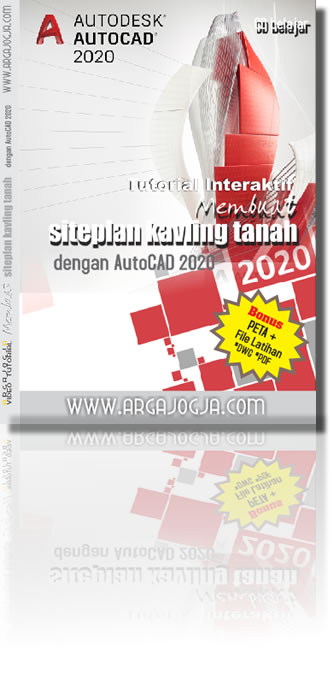Telah direlease video tutorial Argajogja terbaru, yakni Video Tutorial Cara Membuat Siteplan Kavling Tanah dengan AutoCAD 2020. Penting bagi Anda para developer atau pemborong yang bergerak dibidang property. Bisa Anda gunakan sebagai referensi untuk membuat siteplan proyek Anda
Tutorial ini diajarkan dengan metode audio visual dengan suara dan gambar sehingga Anda akan merasakan kemudahan belajar menggunakan tutorial ini. Adapun materi yang dipelajari adalah Memasukan Peta ke dalam program AutoCAD 2020,Mengatur Skala Peta dan Memplot Peta, Membagi Kavling, Membuat Teks, Menghitung Lusa Kavling, Memberikan dimensi, Menambahkan jalan dan layer, Membuat KOP, Menskala gambar dan eskpor PDF.
Berikut cover dan detail materi yang dipelajari dalam tutorial ini.

1. Memasukan Peta ke dalam program AutoCAD 2020, pada sesi ini diajarkan cara memasukan foto peta sertifikan tanah ke dalam program AutoCAD 2020, ini dimaksudkan agar bentuk kavling siteplan kita sesuai dengan bidang tanahnya.
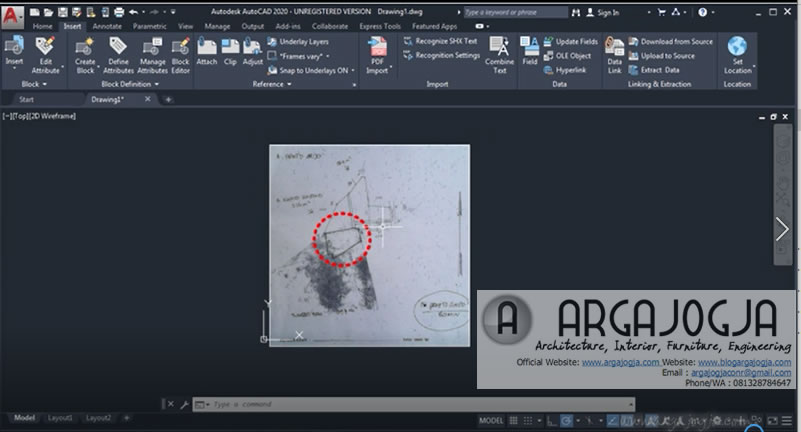
2.Mengatur Skala Peta dan Memplot Peta, Pada sesi ini diajarkan cara mengatur ukuran gambar foto peta yang sudah dimasukan agar sesuai dengan garis yang kita buat di AutoCAD 2020
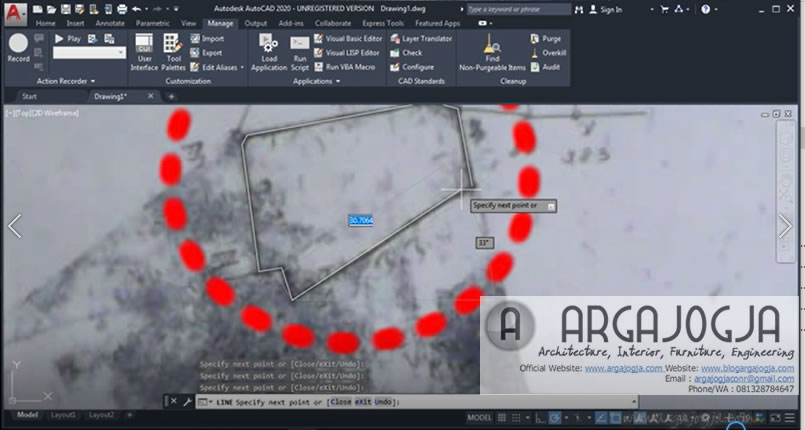
3. Membagi Kavling, Pada sesi ini diajarkan cara membagi kavling tanah menjadi 5 buah, perintah yang digunakan adalah offset, extend untuk mengcopy untuk meneruskan garis, dan trim untuk memotong garis berlebih

4. Membuat Teks, pada sesi ini diajarkan cara menambahkan teks ke dalam bidang kavling masing-masing
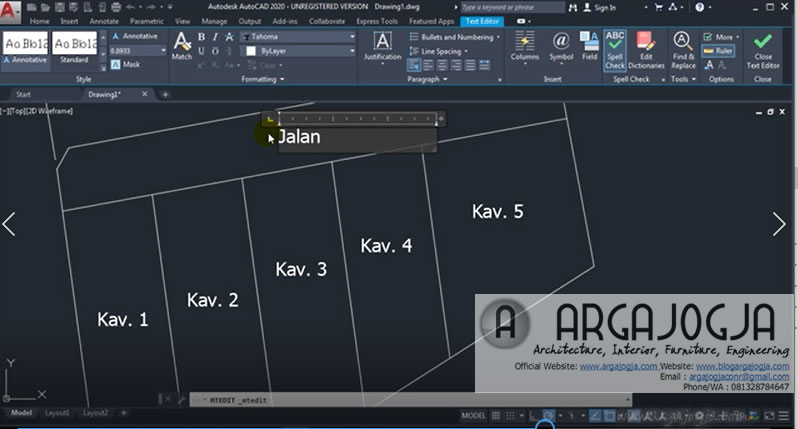
5.Menghitung Lusa Kavling, pada sesi ini diajarkan cara menghitung luas kavling dengan perintah yang sudah ada di AutoCAD 2020, otomatis AutoCAD menghitung luas tersebut.

6. Memberikan dimensi, pada sesi ini diajarkan cara menambahkan dimensi ukuran ke dalam masing-masing kavling
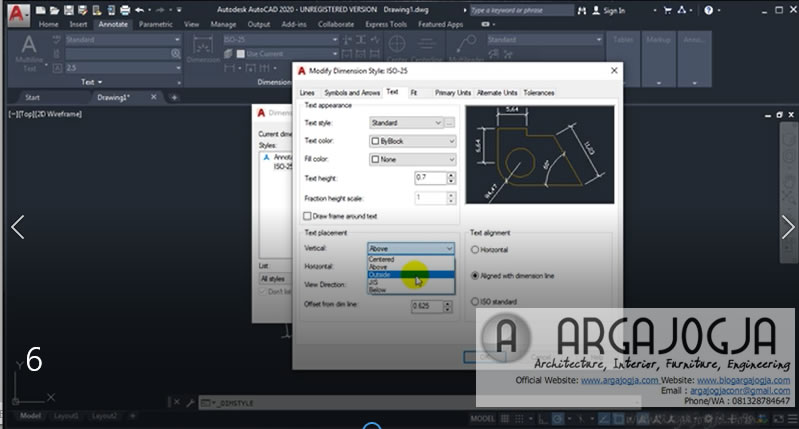
7. Menambahkan jalan dan layer, pada sesi ini diajarkan cara menambahkan jalan akses masuk ke kavlingan juga mengelompokan objek kavling ke dalam layer
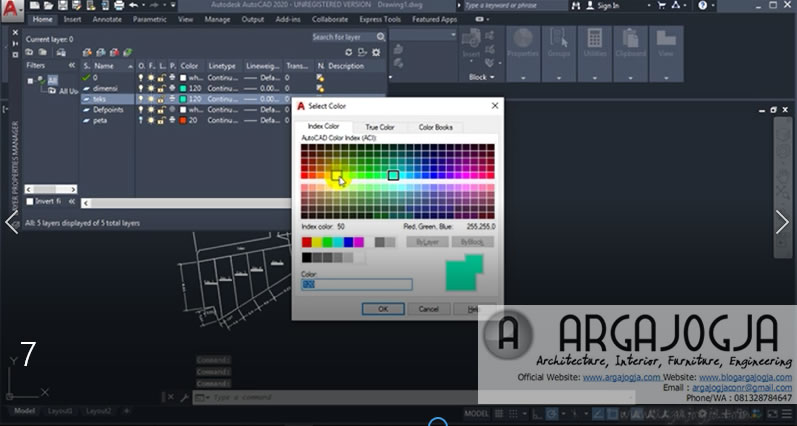
8. Membuat KOP dan Menambahkan Layer KOP, pada sesi ini diajarkan cara membuat KOP gambar yang berisi judul gambar, owner, drafter dan lain-lain. KOP dibuat pada layout AutoCAD 2020
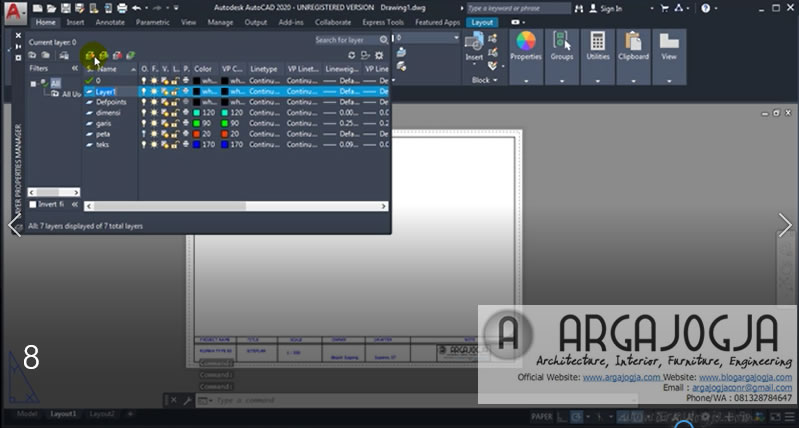
9. Menskala gambar, pada sesi ini diajarkan cara menskala gambar dengan rumus yang terdapat pada menu command.
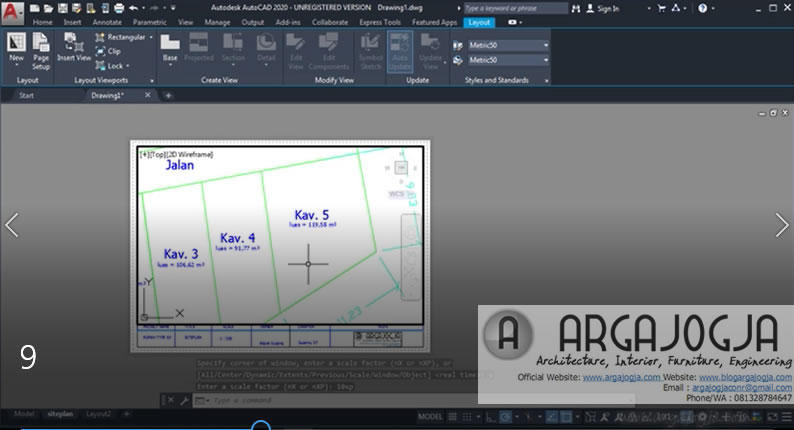
10. Export PDF, pada sesi ini diajarkan mengexport dengan berbagai type, dengan hasil warna, dan juga hitam putih tebal tipis.
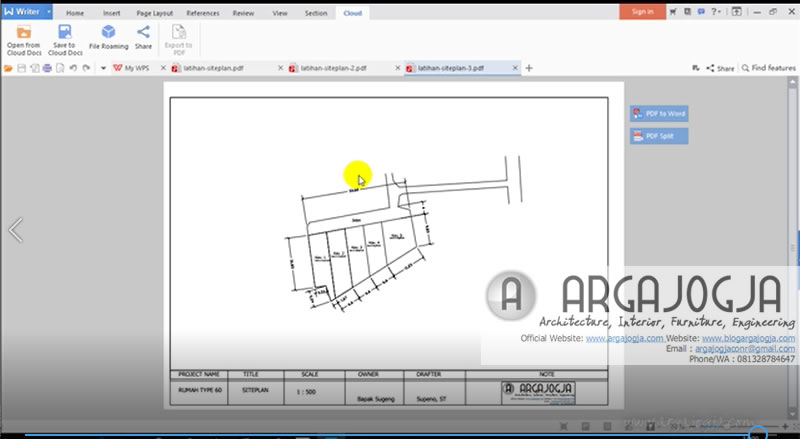
Berikut bonus file latihan dan file autocad DWG
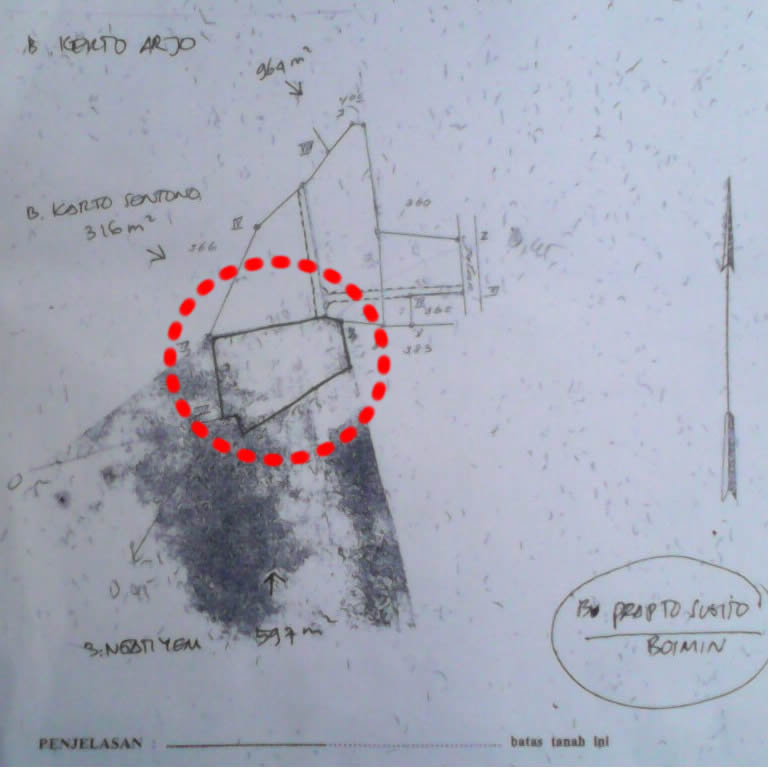

dan berikut demo videonya
Mungkin Ada yang bertanya? Bisa tidak Video Tutorial Cara Membuat Siteplan Kavling Tanah dengan AutoCAD 2020 ini dipraktekan di versi AutoCAD di bawahnya?
Jawabannya: bisa in syaa Allah, perintahnya hampir sama. Jangan khawatir Nanti kalo belum jelas bisa konsultasi gratis via WA atau Email. kayak kursus gratis gitu, he3x.. Gimana uenak kan..
Oya Ingin tutorial di atas dalam bentuk teks, lihat disini gratis…
Baca juga langkah membuat siteplan dan contoh siteplan perumahan dan ruko didepanya FULL dalam bentuk brosur, disini
Bisa juga melihat tutorial Paket AutoCAD pembuatan gambar kerja rumah 2 lantai sampai 3 dimensinya, disini
atau Tutorial Paket Pembuatan Gambar Kerja Rumah Sederhana? disini